- Virtualisation
- 12 août 2018 à 13:58
-

Pour vous simplifier la vie, VirtualBox vous permet de partager le presse-papier entre les machines virtuelles et votre machine physique, ainsi que de glisser des fichiers d'une machine virtuelle vers votre machine physique (et inversément).
Néanmoins, par défaut, ces options sont désactivées.
1. Partage du presse-papier et glisser-déposer
Pour activer le partage du presse-papier avec une machine virtuelle, ainsi que le glisser-déposer de fichiers pour celle-ci, allez dans les paramètres généraux de votre machine virtuelle.
Ensuite, allez dans l'onglet "Avancé".
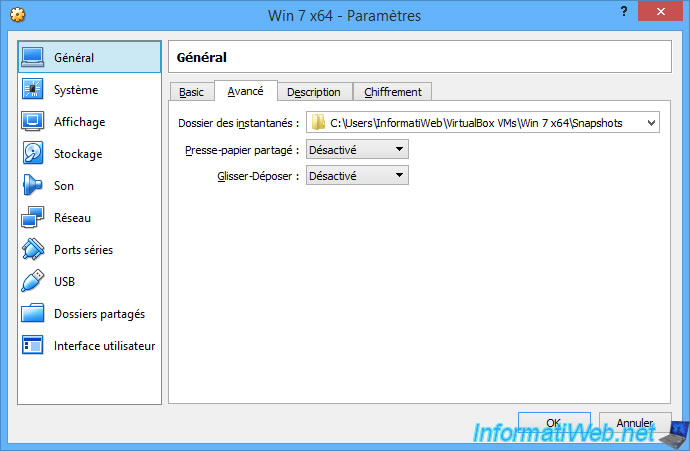
Pour les options "Presse-papier partagé" et "Glisser-déposer", vous pourrez choisir entre :
- Désactivé (la valeur par défaut)
- Hôte vers invité
- Invité vers hôte
- Bidirectionnel (active le partage du presse-papier et/ou le glisser-déposer dans les 2 sens)
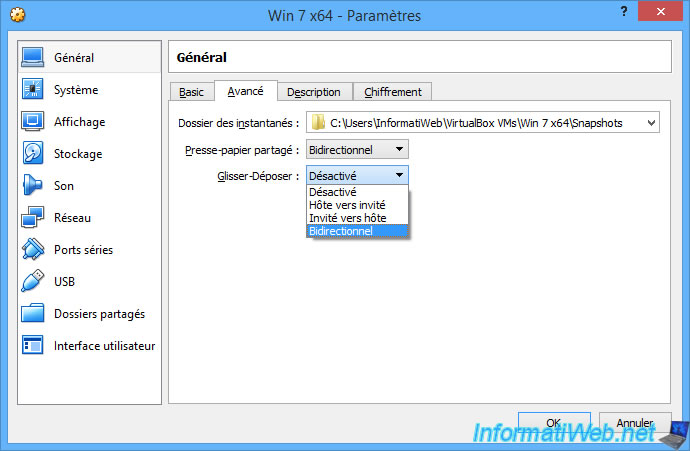
Une fois que vous aurez activé l'option "Presse-papier partagé" (dans notre cas : en Bidirectionnel), vous pourrez copier/coller du texte de votre machine phyique vers votre machine virtuelle (et inversément)
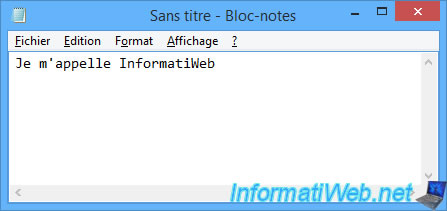
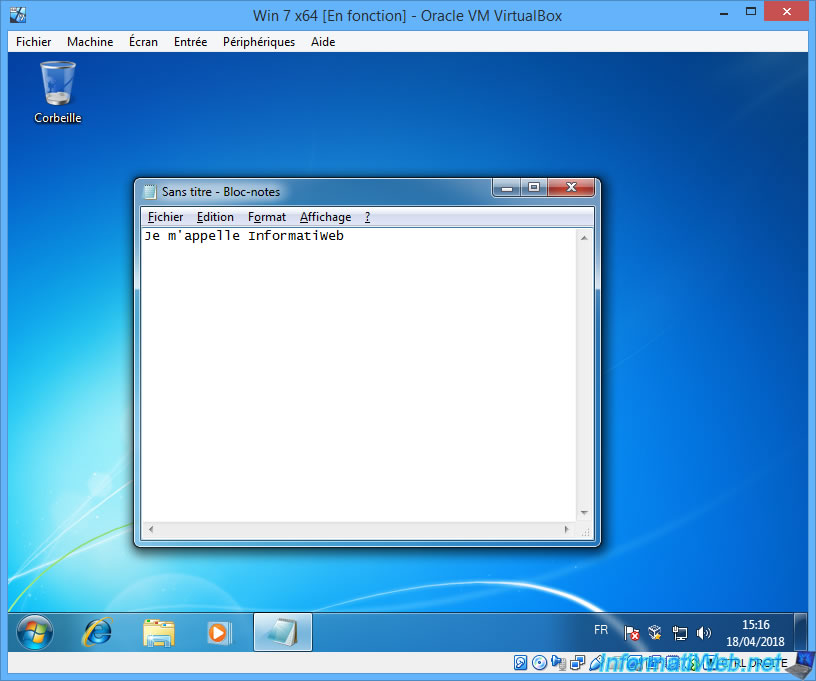
Si vous avez aussi activé l'option "Glisser-déposer", vous pourrez transférer facilement des fichiers de votre machine physique vers votre machine virtuelle (et inversément) via de simples glisser-déposer.
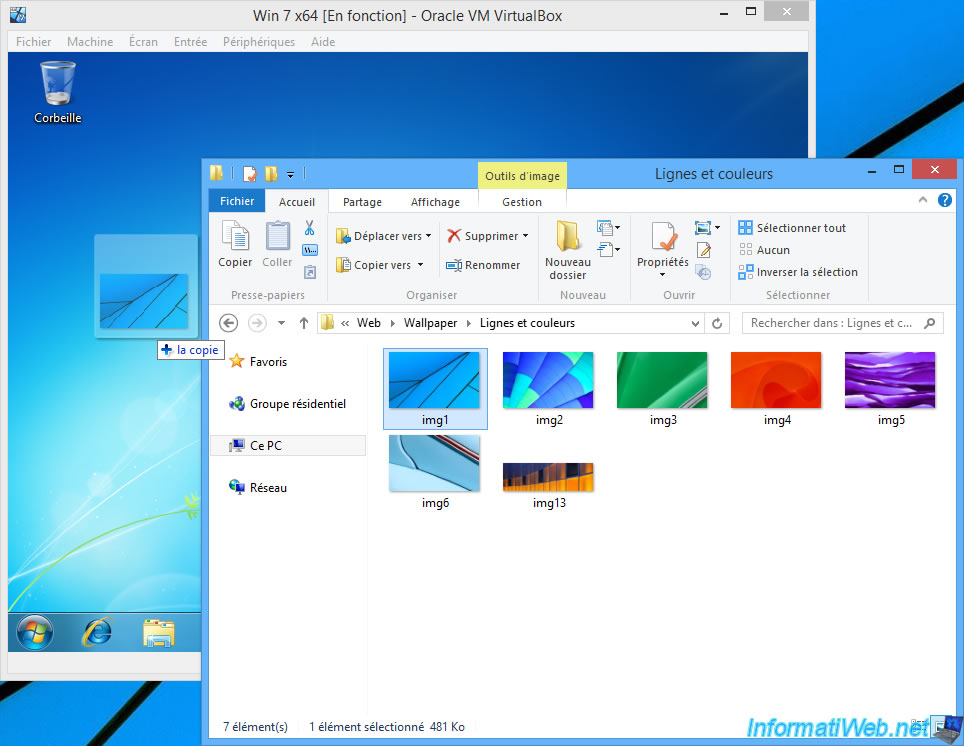
Si vous glissez-déposez de gros fichiers, une petite fenêtre "Dropping data" s'affichera.

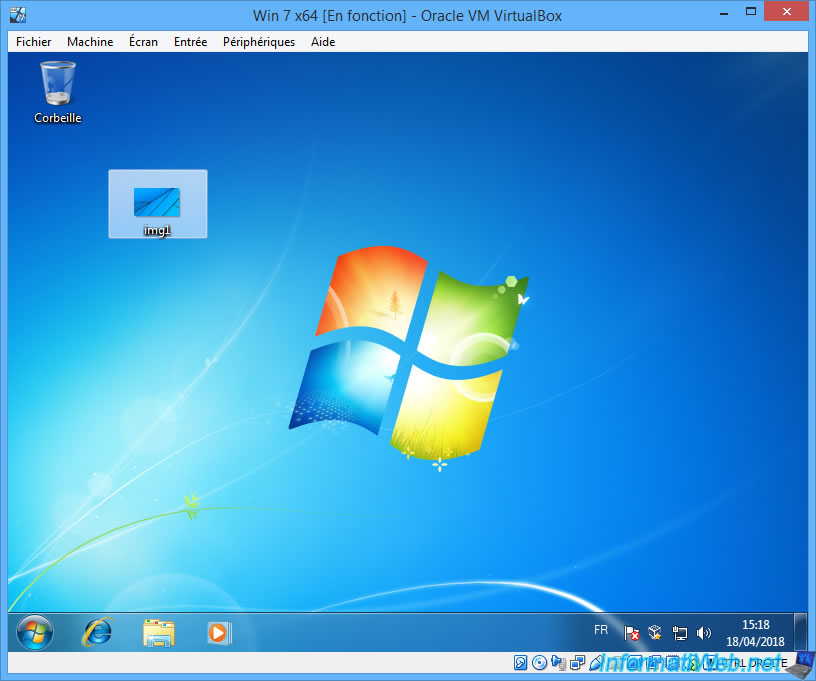
2. Dossiers partagés
Pour transférer des fichiers de votre machine physique vers votre machine virtuelle (et inversément), vous pourrez aussi utiliser la fonctionnalité "Dossiers partagés" de VirtualBox.
Pour cela, dans les paramètres de votre machine virtuelle, allez dans la partie "Dossiers partagés" et cliquez sur l'icône +.
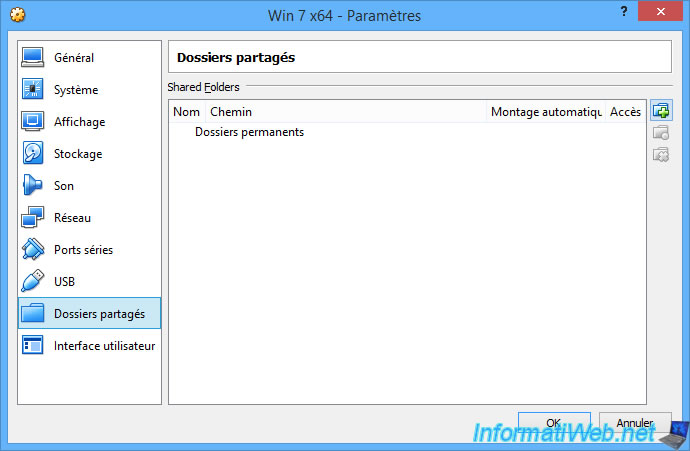
La fenêtre "Ajouter un dossier partagé" s'affiche.
Cliquez sur la petite flèche à droite et cliquez sur "Autre".

Depuis la version 7.0 de VirtualBox, les options ont légèrement changé et vous pouvez maintenant spécifier aussi un point de montage, ainsi que créer un partage de façon permanente en cochant la case "Configuration permanente".
Si vous ne cochez pas la case "Configuration permanente", il s'agira d'un dossier partagé temporaire.

Sélectionnez un dossier de votre PC physique auquel vous souhaitez pouvoir accéder depuis votre machine virtuelle.
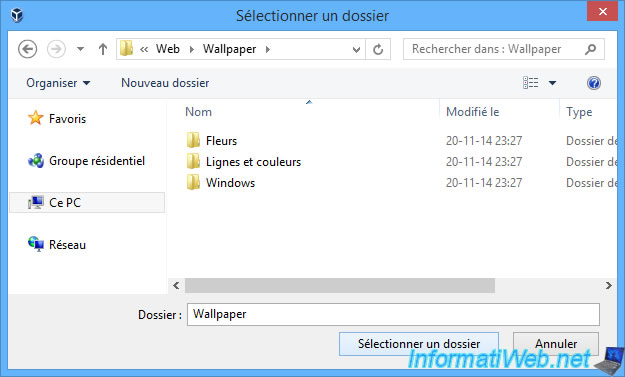
Comme vous pouvez le voir, vous pouvez :
- rendre ce dossier partagé accessible en lecture seule (en cochant la case appropriée) ou ne lecture/écriture en laissant la case "Lecture seule" décochée. Cela permet d'éviter d'infecter votre PC physique avec un virus lancé dans une machine virtuelle, par exemple.
- rendre ce partage disponible automatiquement au démarrage de Windows en cochant la case : Montage automatique

Comme vous pouvez le voir, les dossiers partagés définis ici seront accessible via une fausse machine nommée "vboxsvr".
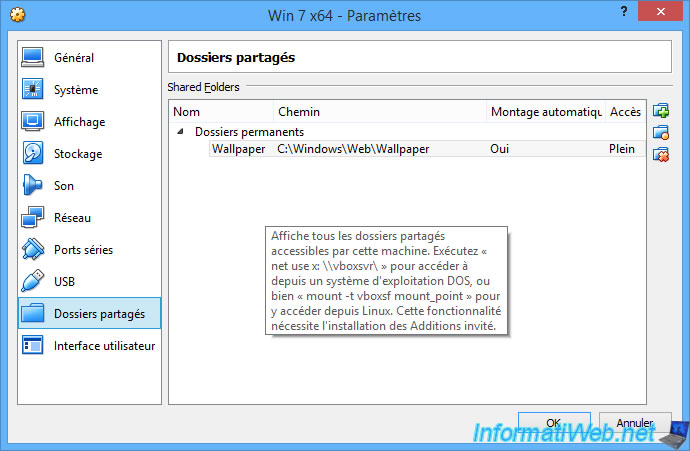
Démarrez votre machine virtuelle si besoin.
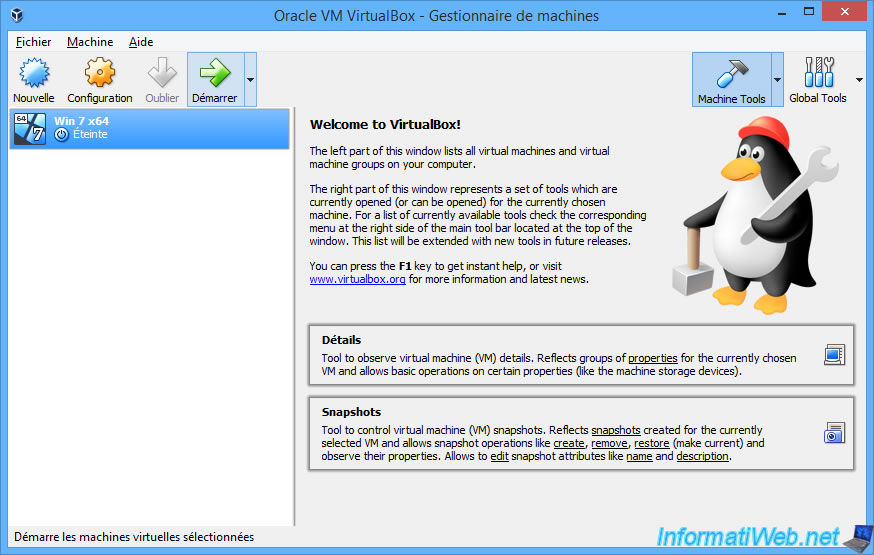
Notez que vous pouvez accéder à tout moment aux paramètres concernant les dossiers partagés accessible depuis votre machine virtuelle via le menu : Périphériques -> Dossier partagés -> Réglages des dossiers partagés.
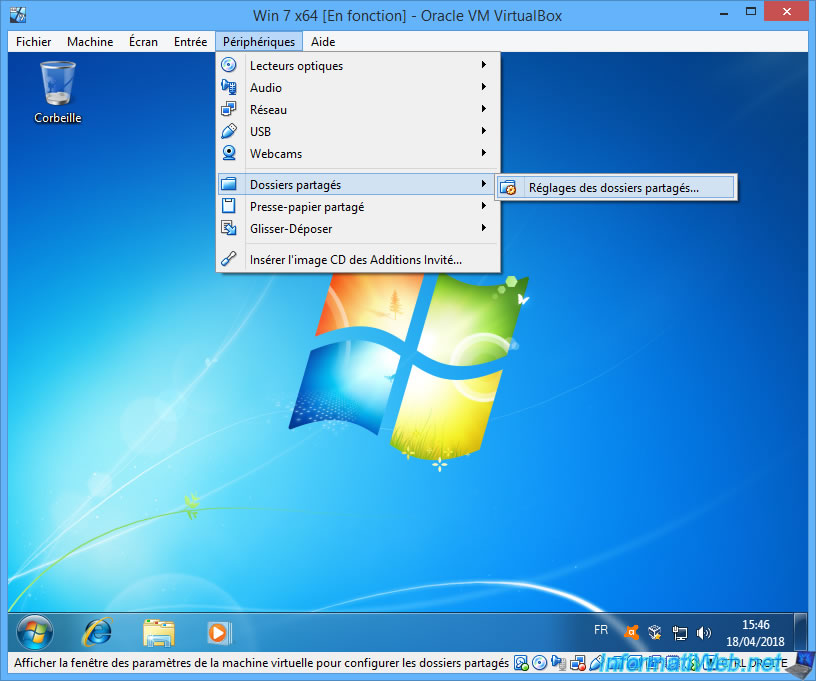
Comme indiqué précédemment, ces partages seront disponibles via une fausse machine nommée "VBOXSVR".
Sous Windows 7, vous pouvez y accéder en allant dans "Ordinateur -> Réseau".
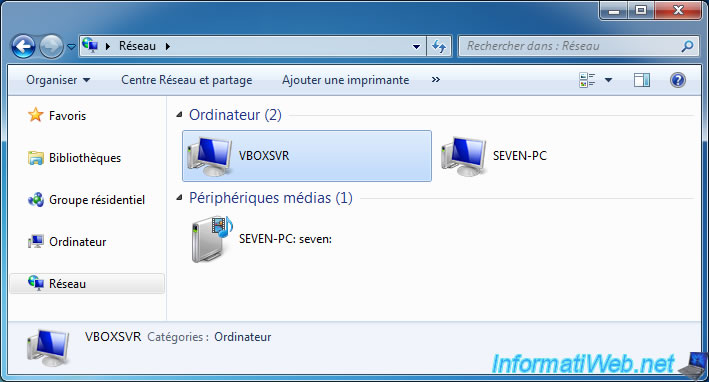
Comme prévu, nous retrouvons notre dossier partagé.
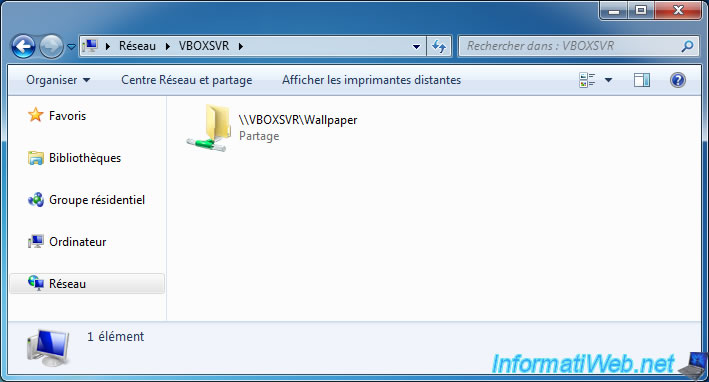
Et nous avons bien accès aux données présentes dans ce dossier.
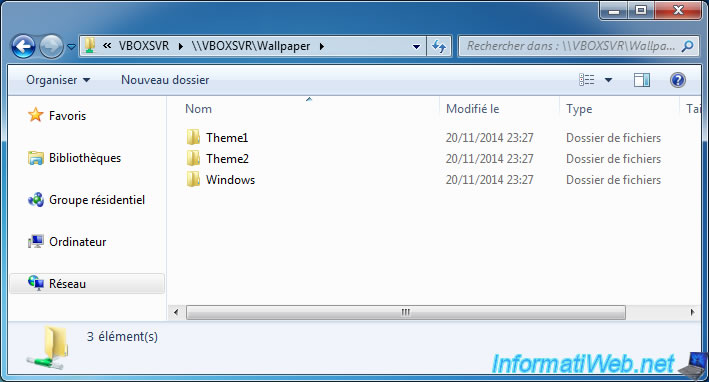
Partager ce tutoriel
A voir également
-

Virtualisation 30/8/2019
Hyper-V - Cohabitation avec VirtualBox ou VMware Workstation
-

Articles 1/7/2018
Qu'est-ce que la virtualisation ?
-

Virtualisation 1/8/2018
VirtualBox - Activer l'aéro de Windows 7
-

Virtualisation 6/11/2020
VirtualBox - Brancher une clé USB sur une VM

Vous devez être connecté pour pouvoir poster un commentaire